固态硬盘使用之4K对齐
固态硬盘装系统如何4k对齐

固态硬盘装系统如何4k对齐4k对齐一般是在分区格式化时进行操作的。
一般重装系统前如果已经4K对齐过了,重装系统时不需要格式化分区的话,是不需要再进行4K对齐的操作的。
什么是4K对齐首先要搞清楚什么是4k对齐。
以前是机械硬盘的时候,每个扇区是512字节,SSD为了提高容错能力和读写速度,采用每个扇区4096 个字节,也就是“4K扇区”,4K对齐就是符合“4K扇区”格式化的硬盘,并且每扇区4K的规则写入数据。
如果4K不对齐,数据写入点正好在2个4k扇区之间,也就是写入最小的数据,也要用到2个4K扇区,这样造成跨区读写,影响读写速度。
由于SSD写入次数有限,4K不对齐,不但性能下降,还会影响硬盘寿命。
如何4K对齐1.如有必要可以先检测一下是否4K对齐,AS SSD Benchmark V1.7,如果显示红色的“xxK - BAD”说明SSD未4K对齐。
若“msahci - OK”处显示“pciide-BAD”,则需要重启电脑进入BIOS 里设置硬盘访问模式为AHCI。
2.新硬盘可以用U盘启动装机工具,使用启动盘自带的DiskGenius进行分区和格式操作,进行4K对齐。
打开DiskGenius后点击快速分区。
勾选“对齐分区到此扇区的整数倍”,选择4096扇区。
弹出的菜单点“是”,保存即可。
3赞踩 2评论分享举报MrCStudio04-06 22:10 关注首先说明一下4K对齐对系统的重要性,自从Windows 7之后,不管是机械硬盘还是固态硬盘,在4K对齐之后性能都可以得到大幅的提升。
所谓的4K对齐就是硬盘的分区起始偏移是否可以被4096整除。
在实际的操作中可以是把要装系统的硬盘,通过另一台电脑自带的格式化工具格式化一下,需要注意的是格式化的参数设置,其中重要的就是分配单元大小的选项,上述的方式,仅限于Ghost版本的系统,其实还有一种无形的硬盘4K对齐的方式,那就是安装系统的时候,使用系统安装过程中的格式化工具格式化一下硬盘,也是可以达到4k对齐的目的的。
小编告诉你固态硬盘4k对齐的方法
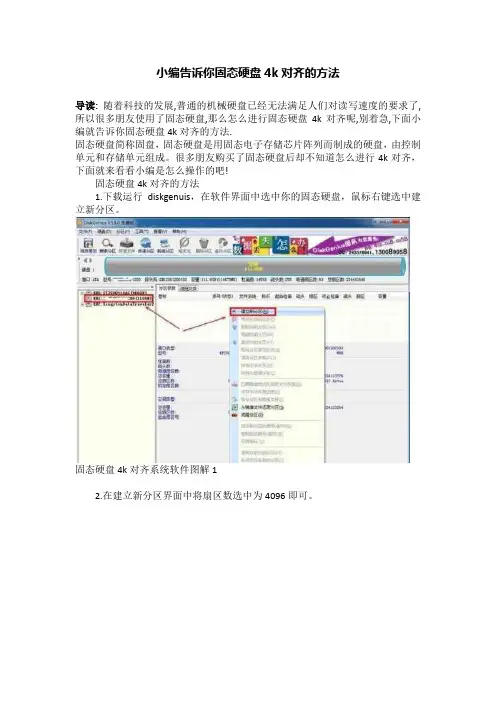
小编告诉你固态硬盘4k对齐的方法
导读:随着科技的发展,普通的机械硬盘已经无法满足人们对读写速度的要求了,所以很多朋友使用了固态硬盘,那么怎么进行固态硬盘4k对齐呢,别着急,下面小编就告诉你固态硬盘4k对齐的方法.
固态硬盘简称固盘,固态硬盘是用固态电子存储芯片阵列而制成的硬盘,由控制单元和存储单元组成。
很多朋友购买了固态硬盘后却不知道怎么进行4k对齐,下面就来看看小编是怎么操作的吧!
固态硬盘4k对齐的方法
1.下载运行diskgenuis,在软件界面中选中你的固态硬盘,鼠标右键选中建立新分区。
固态硬盘4k对齐系统软件图解1
2.在建立新分区界面中将扇区数选中为4096即可。
固态硬盘4k对齐系统软件图解2
以上就是固态硬盘4k对齐的方法了,希望对您有帮助。
什么是磁盘分区的4K对齐?4K对齐的好处是什么?
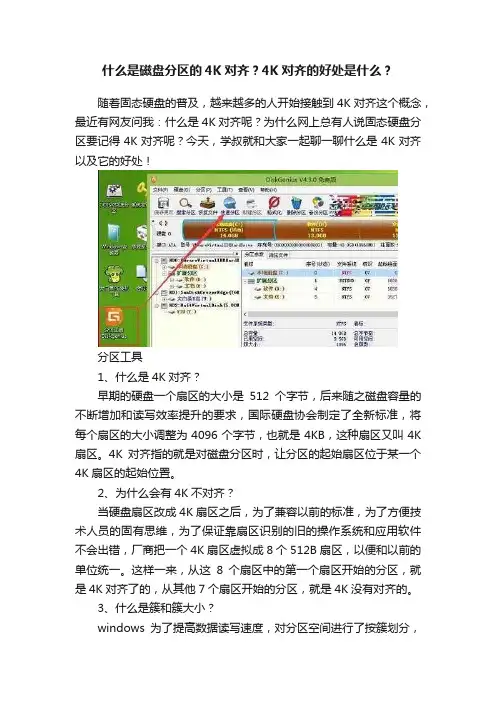
什么是磁盘分区的4K对齐?4K对齐的好处是什么?随着固态硬盘的普及,越来越多的人开始接触到4K对齐这个概念,最近有网友问我:什么是4K对齐呢?为什么网上总有人说固态硬盘分区要记得4K对齐呢?今天,学叔就和大家一起聊一聊什么是4K对齐以及它的好处!分区工具1、什么是4K对齐?早期的硬盘一个扇区的大小是512个字节,后来随之磁盘容量的不断增加和读写效率提升的要求,国际硬盘协会制定了全新标准,将每个扇区的大小调整为4096个字节,也就是4KB,这种扇区又叫4K 扇区。
4K对齐指的就是对磁盘分区时,让分区的起始扇区位于某一个4K扇区的起始位置。
2、为什么会有4K不对齐?当硬盘扇区改成4K扇区之后,为了兼容以前的标准,为了方便技术人员的固有思维,为了保证靠扇区识别的旧的操作系统和应用软件不会出错,厂商把一个4K扇区虚拟成8个512B扇区,以便和以前的单位统一。
这样一来,从这8个扇区中的第一个扇区开始的分区,就是4K对齐了的,从其他7个扇区开始的分区,就是4K没有对齐的。
3、什么是簇和簇大小?windows为了提高数据读写速度,对分区空间进行了按簇划分,对于大于2GB的NTFS格式的分区来说,windows默认的簇大小是4096字节,也就是以4KB作为一个单位,所有的文件都是对簇独占的,比如说一个10KB的文件,放在簇大小为4K的分区里,就会占掉3个簇,所以实际占用空间为12KB,如果一个文件夹里有100个10KB的文件,他们的实际大小是1000KB,但是占用空间却是1200KB。
但是如果把这些文件放到簇大小为8K的分区里,每个10KB 的文件就会占用2个簇,也就是16KB,100个文件实际大小仍是1000KB,但占用空间却是1600KB。
4K 对齐4、簇大小有什么影响?通过上一问,我们已经看出,簇大小较小时空间利用率较高,较大时会浪费更多空间,那么为什么不把簇分的更小一些呢?这是因为windows在读取数据时是以簇为单位进行检索的,识别到空白的簇会直接跳过,如果簇大小为8K,识别1MB就是128个簇,如果簇大小为4K,同样识别1MB就是256个簇,如此一来就会在空白的簇上浪费掉更多的时间。
新买的固态硬盘怎么4k对齐
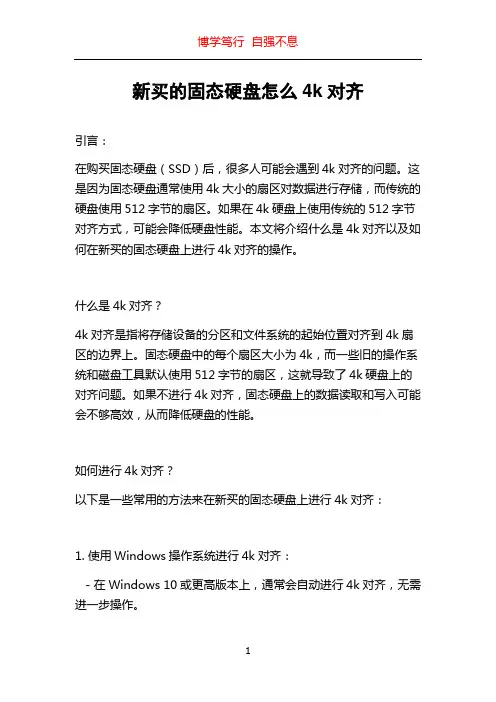
新买的固态硬盘怎么4k对齐引言:在购买固态硬盘(SSD)后,很多人可能会遇到4k对齐的问题。
这是因为固态硬盘通常使用4k大小的扇区对数据进行存储,而传统的硬盘使用512字节的扇区。
如果在4k硬盘上使用传统的512字节对齐方式,可能会降低硬盘性能。
本文将介绍什么是4k对齐以及如何在新买的固态硬盘上进行4k对齐的操作。
什么是4k对齐?4k对齐是指将存储设备的分区和文件系统的起始位置对齐到4k扇区的边界上。
固态硬盘中的每个扇区大小为4k,而一些旧的操作系统和磁盘工具默认使用512字节的扇区,这就导致了4k硬盘上的对齐问题。
如果不进行4k对齐,固态硬盘上的数据读取和写入可能会不够高效,从而降低硬盘的性能。
如何进行4k对齐?以下是一些常用的方法来在新买的固态硬盘上进行4k对齐:1. 使用Windows操作系统进行4k对齐:- 在Windows 10或更高版本上,通常会自动进行4k对齐,无需进一步操作。
- 但是,在较旧的Windows版本上,你可能需要手动进行对齐操作。
- 有一些第三方工具可以帮助你在Windows上进行4k对齐,例如Paragon Alignment Tool等。
你可以从官方网站下载并安装这些工具,然后按照说明进行操作。
2. 使用Mac操作系统进行4k对齐:- 在Mac上,通常会自动进行4k对齐。
- 但是,如果你需要手动进行对齐操作,可以使用磁盘工具(Disk Utility)应用程序。
- 打开磁盘工具应用程序,选择你的固态硬盘,然后点击“抹掉”选项卡。
- 在“格式”下拉菜单中选择“Mac OS 扩展(日志式)”,然后点击“抹掉”按钮。
3. 使用Linux操作系统进行4k对齐:- 在Linux上,你可以使用工具来对齐固态硬盘,例如GParted 等。
- 打开GParted,选择你的固态硬盘,然后选择“设备”-> “创建分区表”。
- 在“创建分区表”对话框中,选择GPT分区表类型,然后点击“应用”按钮。
4K对齐是什么意思如何4K对齐
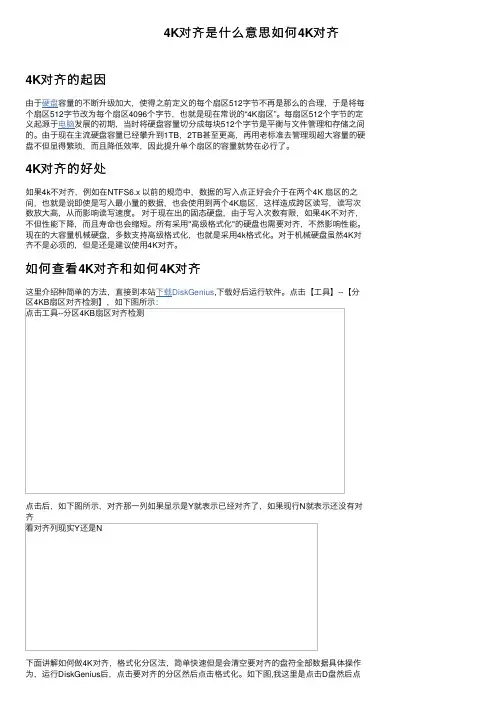
4K对齐是什么意思如何4K对齐4K对齐的起因由于硬盘容量的不断升级加⼤,使得之前定义的每个扇区512字节不再是那么的合理,于是将每个扇区512字节改为每个扇区4096个字节,也就是现在常说的“4K扇区”。
每扇区512个字节的定义起源于电脑发展的初期,当时将硬盘容量切分成每块512个字节是平衡与⽂件管理和存储之间的。
由于现在主流硬盘容量已经攀升到1TB,2TB甚⾄更⾼,再⽤⽼标准去管理现超⼤容量的硬盘不但显得繁琐,⽽且降低效率,因此提升单个扇区的容量就势在必⾏了。
4K对齐的好处如果4k不对齐,例如在NTFS6.x 以前的规范中,数据的写⼊点正好会介于在两个4K 扇区的之间,也就是说即使是写⼊最⼩量的数据,也会使⽤到两个4K扇区,这样造成跨区读写,读写次数放⼤⾼,从⽽影响读写速度。
对于现在出的固态硬盘,由于写⼊次数有限,如果4K不对齐,不但性能下降,⽽且寿命也会缩短。
所有采⽤"⾼级格式化"的硬盘也需要对齐,不然影响性能。
现在的⼤容量机械硬盘,多数⽀持⾼级格式化,也就是采⽤4k格式化。
对于机械硬盘虽然4K对齐不是必须的,但是还是建议使⽤4K对齐。
如何查看4K对齐和如何4K对齐这⾥介绍种简单的⽅法,直接到本站下载DiskGenius,下载好后运⾏软件。
点击【⼯具】--【分区4KB扇区对齐检测】,如下图所⽰:点击⼯具--分区4KB扇区对齐检测点击后,如下图所⽰,对齐那⼀列如果显⽰是Y就表⽰已经对齐了,如果现⾏N就表⽰还没有对齐看对齐列现实Y还是N下⾯讲解如何做4K对齐,格式化分区法,简单快速但是会清空要对齐的盘符全部数据具体操作为,运⾏DiskGenius后,点击要对齐的分区然后点击格式化。
如下图,我这⾥是点击D盘然后点格式化格式化点击后我们这⾥选择4096然后点击格式化按钮即可。
选择4096结尾对于新的硬盘如果在PE下重新分区的话,要做全盘4K对齐很简单直接运⾏DiskGenius点击快速分区然后勾选对齐选择4096即可。
固态硬盘如何4K对齐
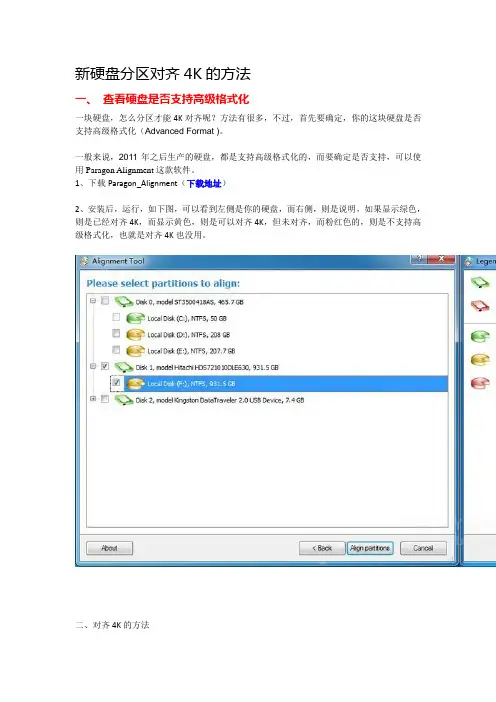
新硬盘分区对齐4K的方法一、查看硬盘是否支持高级格式化一块硬盘,怎么分区才能4K对齐呢?方法有很多,不过,首先要确定,你的这块硬盘是否支持高级格式化(Advanced Format )。
一般来说,2011年之后生产的硬盘,都是支持高级格式化的,而要确定是否支持,可以使用Paragon Alignment这款软件。
1、下载Paragon_Alignment(下载地址)2、安装后,运行,如下图,可以看到左侧是你的硬盘,而右侧,则是说明,如果显示绿色,则是已经对齐4K,而显示黄色,则是可以对齐4K,但未对齐,而粉红色的,则是不支持高级格式化,也就是对齐4K也没用。
二、对齐4K的方法对齐4K的方法有很多,按照硬盘的使用状态,可以分为两种:A:已使用的硬盘这种情况,对齐4K而不破坏原有的文件数据,方法可以参考:已使用硬盘无损4K对齐的方法B:新硬盘这种情况下对齐4K就简单多了,方法有很多,这里介绍两种方法:a、Win7安装过程中,使用Win7的格式化工具进行格式化,这样的分区就直接4K对齐b、使用工具进行格式化,本文的就是讲如何使用DiskGenius这款软件,对全新硬盘进行4K对齐分区,特别适合使用XP系统,或者不喜欢Win7分区方式的用户,具体的方法如下:1、首先将硬盘以从盘方式连接,如果只有这一块硬盘,可以使用PE系统进入(PE下载)2、如果是从盘方式,请下载DiskGenius(下载地址),如果是PE系统,则一般自带DiskGenius3、运行DiskGenius,如下图所示,在左侧,选中新硬盘,可以看到,上方显示的是空闲的灰色条,右键点击这个灰色条,选择建立新分区4、分区类型有两种,如果是装系统的分区,必须选主磁盘分区,分区大小选择你想要的大小,重点是,对齐勾选“到下列扇区数的整数倍”,然后在下面的扇区数选择4096,然后确定5、可以重复上面的操作,分出多个分区,比如我分了2个区,已经分好了,下面就是点击左上角的保存更改,在弹出的询问是否格式化的窗口中,选择是,即可分区完毕,并完成4K对齐三、查看是否已经对齐4K查看4K是否对齐可以使用下面的三种方法:方法一:下载硬盘测试工具AS SSD Benchmark(下载地址),运行后可以看到下面左图左上角显示两个绿色的OK,第一个是AHCI,第二个就是是否对齐4K了,而右侧显示的红色BAD,则是没有对齐4K方法二:使用本文最上方的Paragon_Alignment工具查看,详细请参考本文最上方:一、查看硬盘是否支持高级格式化方法三:1、Win+R打开运行,输入msinfo32,然后确定,打开系统信息2、依次选择组建-存储-磁盘,在右侧可以看到硬盘信息,然后下面有一项分区起始偏移3、打开计算器,输入分区起始偏移的字节数,比如上图的1048576,然后除以40964、如下图,如果相除后是一个整数,那就证明4K对齐了,如果有小数点后的数字,不是整数,那么4K就没有对齐。
固态硬盘4K对齐方法
固态硬盘4K对齐方法
固态硬盘(SSD)的4K对齐是一种优化方法,可以提高固态硬盘的性能,并最大程度地减少数据读写时的延迟。
下面是一种常见的固态硬盘4K对齐方法:
1. 确定固态硬盘的物理扇区大小:打开命令提示符(CMD),运行以下命令:fsutil fsinfo ntfsinfo [驱动器号](例如:fsutil fsinfo ntfsinfo C:)。
查找"Bytes Per Physical Sector"字段,确定物理扇区的大小,通常为512字节或4096字节。
2. 调整分区的起始位置:使用磁盘管理工具(例如:Windows的磁盘管理)打开分区所在的硬盘。
选择相应的分区,右键点击,选择"调整大小/移动"选项。
确保对齐选项被设置为物理扇区大小的倍数。
例如,如果物理扇区大小为4096字节,则对齐选项应为4096的倍数。
3. 格式化固态硬盘:在分区调整大小完成后,需要格式化固态硬盘。
在磁盘管理工具中,右键点击分区,选择"格式化"选项,并采用默认设置进行格式化。
请注意,对固态硬盘进行4K对齐可能需要重新安装操作系统或者重新分区。
在进行任何操作之前,请确保备份重要数据,并谨慎操作。
另外,不同的操作系统和工具可能会有细微的差异,请根据具体情况选择适当的工具和方法。
固态硬盘4k对齐的一种简单操作方法
固态硬盘4k对齐的一种简单操作方法固态硬盘(Solid State Drive,简称SSD)是一种使用闪存存储芯片作为存储介质的硬盘,相比传统的机械硬盘,具有读写速度快、耐用性高等优点。
而4k对齐则是一种优化硬盘性能的操作,在使用固态硬盘时尤为重要。
本文将介绍一种简单的操作方法,帮助用户进行固态硬盘4k对齐。
我们需要了解什么是4k对齐。
4k对齐是指将硬盘的分区起始位置对齐到4k的倍数,这样可以使得硬盘的读写操作更加高效。
在传统的机械硬盘中,每次读写的最小单位是512字节,而在固态硬盘中,最小单位是4k字节。
如果硬盘的分区起始位置没有对齐到4k的倍数,那么每次读写操作都需要对两个4k字节进行读写,从而降低了硬盘的读写效率。
那么如何进行固态硬盘4k对齐呢?下面是一种简单的操作方法。
第一步,打开“计算机管理”工具。
可以通过在Windows系统中搜索“计算机管理”来找到该工具。
在“计算机管理”工具中,选择“磁盘管理”,可以看到电脑中已经安装的硬盘。
第二步,选择需要对齐的固态硬盘。
在磁盘管理中,可以看到所有已经连接的硬盘。
找到目标固态硬盘,右键点击选择“属性”。
第三步,查看磁盘的分区信息。
在硬盘属性中,选择“分区”选项卡,可以看到硬盘的分区情况。
找到需要对齐的分区,记录下该分区的起始位置。
第四步,进行分区对齐。
打开命令提示符,输入以下命令:```diskpart```接着输入以下命令,将磁盘切换到相应的磁盘:```select disk X```(这里的X代表需要对齐的固态硬盘的编号,可以通过磁盘管理中查看到的硬盘信息来确定)然后输入以下命令,列出该磁盘的分区信息:```list partition```找到需要对齐的分区,记录下该分区的编号。
输入以下命令,进行分区对齐:```align=4096 offset=XXXXX```(这里的XXXXX代表需要对齐的分区的起始位置,以4k为单位,一般是从0开始计算)输入完毕后,按下回车键,等待命令执行完毕。
固态硬盘4K对齐教程
一直在问 4K对齐是什么如何4K对齐今天我们就来讨论一下常说SSD要注意分区对齐,那这个对齐究竟是什么?要怎么分区才能对齐呢?在谈对齐以前,我们先说说大多用户都相对熟悉的分区,现在论坛不时能见到类似“我的SSD是拿来装系统的,还需要分区吗?”这样的提问求助,但这种问题,首先就犯了一个常识性的严重错误。
这个错误就是把分区和不分区的定义完全搞错了。
在他们口中的不分区,实质是指只把硬盘划分为单独一个分区使用,而分区则是把硬盘划分为多个分区使用。
因此,看到这里,大家应该都明白错误在什么地方了。
不管你是单独划分一个分区,还是划分多个分区,这都需要进行分区操作。
分区这两个字的意思是划分分区,但不知道何时起,却被人误解成了划分多个分区。
目前我们使用的存储设备,不管是HDD、SSD或其它如U盘、闪存卡等等,不划分分区,在我们的操作系统上都是无法被使用来存放数据的,要存放数据,首先就必须进行分区。
那么现在回到上面那个问题,我们使用SSD,有没有需要划分多个分区呢?在以前,我们为硬盘划分多个分区的原因,大致有以下四点:1.方便重装操作系统、2.旧式文件系统对分区尺寸的限制、3.控制磁盘碎片对硬盘性能产生的影响、4.用户对数据归类整理的需要。
第一个原因大家都清楚,若不为系统划分多个分区,重装时通常会导致要删除掉硬盘内的所有数据,若有必需保留的数据,便需要进行额外的备份操作。
第二个原因是旧时的FAT32文件系统,对单个分区尺寸存在一定的限制,导致用户无法把1个大容量的硬盘单独划分为1个分区。
第3个原因是HDD的操作原理导致它必定会产生磁盘碎片进而影响磁盘性能表现,而适当的划分分区来存放数据,能减低这种影响。
最后的原因可说是大多数用户的习惯,除了1、2两个原因被强迫划分多个分区外,大家也都习惯以不同分区来归类存放的数据。
上面4个原因,目前WIN7系统相对于以前的系统来说,稳定性已提高极多,还原操作也比以前更方便效果更好,而且以目前所知,下一代的WIN8系统还会有更多的改善,只要我们合理使用系统不胡乱操作,重装系统的需要已经大大减少;现在大家都已习惯使用NTFS等较新式的文件系统,分区尺寸的限制对我们来说已算基本不存在;由于SSD的特性,我们更不需要担心磁盘碎片对性能的影响;因此必需划分多个分区的理由可说仅剩下最后的一个:我们对数据归类整理的需要。
固态硬盘4k对齐很重要吗
固态硬盘4k对齐很重要吗硬盘高级格式化技术,也就是所谓的4K对齐,平时我们应该经常听说,SSD固态硬盘要4K对齐,其实机械硬盘,如果支持高级格式化的话,也是要4K对齐的,对齐后可以提升机械硬盘的性能,而4K对齐最麻烦的问题就是,这个硬盘已经使用过了,重新格式化确实可以对齐4K,但是里面的文件是个问题,下面就介绍无损硬盘资料4K对齐的方法。
注意:对齐4K前,将电脑里正在运行的所有程序尽量都关闭!一般来说,2011年之后生产的硬盘,都是支持高级格式化的,而要确定是否支持,可以使用Paragon Alignment这款软件。
1、下载Paragon Alignment(下载地址)2、安装后,运行,如下图,,直接点击Next下一步即可3、这里会扫描你当前连接的硬盘和U盘等存储设备,稍等一下4、这里基本上可以不用管,直接下一步即可5、下图就是Paragon Alignment的主界面了,可以看到左侧是你的硬盘,而右侧,则是说明,如果显示绿色,则是已经对齐4K,而显示黄色,则是可以对齐4K,但未对齐,而粉红色的,则是不支持高级格式化,也就是对齐4K也没用。
选择黄色未对齐的硬盘,勾选上,然后点下面的Align Partitons6、然后会有一个简短的对齐进程,这个过程很快,一般一分钟内就可以完成6、之后会自动跳转到下面的界面,这里不用管,直接点Restart Align,电脑会自动重启7、重启后,会跳转到DOS下进行对齐,这个过程视你的硬盘大小以及使用量而定,硬盘中的文件越少,对齐的越快,我对齐了一块使用了400多G的文件的硬盘,大概用了近2个小时在这个过程中,电脑不要断电,对齐程序不要强制停止,否则可能会导致硬盘损坏!8、对齐后,电脑会自动重启,然后进入系统后,会弹出下图的窗口,可以看到,分区的图标已经变成了绿色,而后面有一个Succeeded成功的标识,现在硬盘的4K就对齐了。
- 1、下载文档前请自行甄别文档内容的完整性,平台不提供额外的编辑、内容补充、找答案等附加服务。
- 2、"仅部分预览"的文档,不可在线预览部分如存在完整性等问题,可反馈申请退款(可完整预览的文档不适用该条件!)。
- 3、如文档侵犯您的权益,请联系客服反馈,我们会尽快为您处理(人工客服工作时间:9:00-18:30)。
4K对齐是什么其实“4K对齐”相关联的是一个叫做“高级格式化”的分区技术。
“高级格式化”是国际硬盘设备与材料协会为新型数据结构格式所采用的名称。
这是主要鉴于目前的硬盘容量不断扩展,使得之前定义的每个扇区512字节不再是那么的合理,于是将每个扇区512字节改为每个扇区4096 个字节,也就是现在常说的“4K扇区”。
其实每扇区512个字节的定义起源于电脑发展的初期,因此在那时将硬盘容量切分成每块512个字节是平衡与文件管理和存储之间的。
而现在主流硬盘容量已经攀升到1TB甚至更高,再用老标准去管理现超大容量的硬盘不但显得繁琐,而且降低效率,因此提升单个扇区的容量就势在必行了。
4K 不对齐,后果很严重在了解了“4K扇区”这个定义后,就很容易理解什么是叫做“4K 对齐”了。
所谓“4K对齐”就是符合“4K扇区”定义格式化过的硬盘,并且按照“4K 扇区”的规则写入数据。
那么如果有“4K 对齐”一说必然就有“4K 对不齐”。
为什么会有“4K”对不齐呢?这是因为在NTFS6.x 以前的规范中,数据的写入点正好会介于在两个4K 扇区的之间,也就是说即使是写入最小量的数据,也会使用到两个4K扇区,显然这样对写入速度和读取速度都会造成很大的影响。
为此对于“4K不对齐”的情况来说,一定要修改成“4K 对齐”才行,否则对于固态硬盘来说,不但会极大的降低数据写入和读取速度,还会造成固态硬盘不必要的写入次数。
由于早期存储硬盘一直是机械硬盘的天下,而且当时的文件都相对较小,绝大多数机械硬盘默认扇区都是512字节大小。
而固态硬盘的出现则改变了以往簇的大小,无论采用的是SLC颗粒还是MLC颗粒的固态硬盘都属于NAND闪存存储单元,这种固态硬盘的扇区是4K,这就是4K的由来!从Windows 98到后来的Windows XP、Windows 7,NTFS一直是标准的文件系统方式,虽然这种格式性能更高更安全,但是兼容性差,一般作为存储分区。
NTFS有一个特性就是分区起始位臵并不是从0开始,而是从LBA63开始,简单来说就是从第63个扇区才开始存储。
而且NFTS默认扇区是512字节大小,而不是智能调节到第六十三个扇区。
512字节×63个扇区=31.5K,也就是说,磁盘的前31.5K是不能使用的。
在机械硬盘中这并不是一个大问题,但是当用固态硬盘,这个问题就来了,即使存储一个字,也需要占用31.5K-35.5K 之间的磁盘扇区。
更不能容忍的是如果这样下去,恰好每到一个扇区的4K位臵,就会造成一个数据存2个扇区的情况。
而且这样下去只要到能被4K整除的位臵就100%占用2个扇区,哪怕仅一个字。
固态硬盘目前最大的问题就是寿命问题,无论是MLC还是SLC,都有写入读取次数限制的,这样极大损伤了性能和寿命。
而且增加了读取次数,无论簇是多大,都会造成性能和空间的浪费。
所以这个问题也就叫做4K对齐问题!上图(本文第一幅图)这里如果是显示OK的话,那么4K就是对齐了;如果是显示BAD那么就表示4K没有对齐。
所有的硬盘都需要4K对齐吗?总体来说,所有的固态硬盘和上面有Advanced Format标注的机械硬盘都需要对齐,因为他们都是采用的4K扇区。
这样的硬盘都需要格式化,这种格式化叫dvanced Format。
那么如何检测我们的电脑是否已经4K对齐了呢?其实很简单,我们只需要借助一下AS SSD Benchmark软件即可查询是硬盘是否4K对齐。
没有对齐从上图中的左上角我们可以看出产品的型号为PLEXTOR PX-128M3,第二行表示的是是否正确开启AHCI,第三行表示的是硬盘是否对齐。
从第三行我们可以看到此款硬盘显示为31-bad,说明并没有对齐,此时测试得分为725。
对齐当我们看到起始位臵是1024K,那么就是4K对齐的,测试成绩为934。
通过软件测试4K对齐前和对齐后的测试结果,我们可以看出硬盘的性能提升了将近30%。
如何做到4K 对齐?★Windows7下,使用系统自带工具进行格式化,那么其格式化后的分区默认就会是“4K对齐”的分区,用户无需再做任何设臵了。
如果是依然在使用XP操作系统的话,那么要做到“4K对齐”就需要依赖于第三方工具了。
比如说使用“DiskGenius”这款软件可以手动在“对齐到下列扇区的整数倍”扇区数选择8或者以上就可以实现“4K对齐”。
Windows 7或更高级的Windows 版本安装系统的时候,我们可以对系统自带的分区来实现4K对齐。
而安装好系统的Windows 7或高级版本,可以用系统自带的格式化工具对分区进行格式化来实现4K对齐,如下图,在对分区格式化的时候我们可以选择簇的大小来实现4K对齐。
Windows 自带对齐如果没有对齐的高级机械硬盘,我们队分区的格式化只是对分区实现的4K对齐,并不是对整个硬盘实现了4K对齐。
建议如果没有重要的信息,还是对整个硬盘进行格式化,在重装操作系统。
如果是固态硬盘,最好是不用分区。
★用命令提示符来搞定在Windows安装页面出来的时候我们可以使用命令提示符工具来实现4K对齐的目的。
1.首先,我们在命令提示符的页面输入"diskpart"来到系统自带的分区工具。
2.接着输入"list disk",来显示硬盘的列表。
3.选择你需要分区的硬盘,输入"select disk"。
命令提示符4.固态硬盘不建议分区,直接输入"create partition primary"或者"CRE PAR PRI"5.接着输入CRE PAR PRI align=1024 size=1000000,align代表的意思就说哦2014字节起始,100000K字节一个分区。
6.接着输入"ACTIVE"激活,再输入"FORMAT FS"就能够快速格式化。
★XP下选择“2048”实现4K对齐了当然就“4K对齐”而言,并不是所有用户都有必要纠结的。
毕竟要将一块“4K不对齐”的硬盘变成“4K对齐”还是需要那么一点点技术和承担少许数据丢失风险的。
因此建议如果是将硬盘作为仓库盘而非系统盘的话,“4K”是否对齐并不重要,同时对于普通机械硬盘用户来说,受限于4K的读取性能,“4K”是否对齐也并不是那么重要。
而如果是固态硬盘用户的话,“4K”就一定要对齐了!★借助Disk Genius软件来实现4K对齐如果用户觉的上面两种方法太过繁琐,那么这里提供给大家一个相对比较简单的方法,就是借助Disk Genius软件。
1.我们可以利用Disk Genius软件直接建立分区。
如果你一块硬盘分了多个区,那么每建一个分区,都要按照下面的方法操作一次!否则就会出现第一个分区对齐了,但是其它分区没对齐的现象。
Disk Genius2.系统盘要选择主分区,类型NTFS,务必把选择扇区数对齐的勾打上。
★如果已经分区了,用Paragon Alignment Tool软件进行无损对齐1、Paragon Alignment Tool软件本身自带一个自动检查硬盘有没有误区,如有,就应该不容许用者进入执行Alignment 程序。
而且能够将硬盘上的坏区辨别出来,对其分隔并封闭(不再用)或修复。
Paragon Alignment Tool2.在上图中我们可以看到左侧是你的硬盘,而右侧,则是硬盘的说明,显示绿色,则是硬盘已经对齐4K;黄色则代表可以对齐4K但未对齐;粉红色则代表不支持高级格式化,一般是普通的机械硬盘。
我们需要选择黄色未对齐的硬盘,勾选上,然后点下面的Align Partitons,之后会需要我们需要点击Restart Align自动重启。
3.重启系统后,会跳转到DOS下进行4K对齐,当然在这个过程中我们的电脑不要断电,否则很可能会导致硬盘损坏!总结:以上四种情况我们可以根据不同的需求进行操作,当然这四个方法也有一定的危险,如果我们要进行4K对齐,要对电脑中的资料进行备份,以免造成不必要的损失。
1.如果是新买的硬盘,那么装系统的时候就用系统自带的光盘分区进行4K对齐。
2.如果你的硬盘已经分区,那么就用Paragon Alignment Tool进行无损的4K对齐,当然这个在对齐的时候一定不要断电或停止操作,否则数据就会丢失。
3.如果你对电脑操作不是很熟练,那么还是使用软件工具进行对齐,或者请高手帮忙,以免造成数据的丢失。
4K扇区对齐到底是和什么对齐。
磁盘分区后都要格式化成某个文件系统,如ntfs,fat32,ext4等等。
Windows的文件系统储存文件时是按簇存储的,而ntfs的簇大小默认是4K,而4K扇区对齐就是指硬盘的4K扇区与的4K簇一一对应。
为什么会出现不对齐的情况?因为之前的系统或者分区软件并没有考虑这个情况,都是以512字节扇区磁盘的第64个扇区为第一个分区的起始位臵,而这个位臵在4K扇区的磁盘上表现的正好是第八个扇区的最后位臵,就会造成如图的情况:如果通过系统在4号位臵存储数据的话,则需要修改1和2号位臵,也就是存一个数据需要做原来的二倍工作。
如果在5号位臵存储数据,而同时2号位臵前半段存储了数据,则需要先把数据搬出来,凑够4K才能存储在2号位臵,也就是这个过程发生了“读取-修改-写入”三个过程,明显费时又费事。
在这个过程下读取连续的簇是不受影响的,而当数据存储不连续的时候也受一定的影响。
参考来源:/storage-module-142528_4.htm/itbk/diy/harddisk/1207/2866314.html。
